- 10 днів безкоштовного періоду
- Низькі ціни (від 129 рублів за 1 сайт)
- Зручна панель управління
- Більше 20 систем для управління сайтами
У порівнянні з Бегета відразу б виділив мінуси:
- Бегета надає місяць безкоштовного тестування
- За ту ж ціну у Бегета можна розмістити два сайти
- Неочевидна установка WordPress на найдешевшому тарифі
Я не закликаю і не відмовляю вас від використання Таймвеба, просто відразу розставляю всі крапки над «ї», щоб не залишалися питання. Вибирати і користуватися в будь-якому випадку вам! 🙂
Реєстрація в TimeWeb
Переходимо за цим посиланням і потрапляємо на головну сторінку сайту, після якої нам треба буде зайти в розділ вибору хостингу в головному меню сайту. Я виберу найдешевший тарифний план «Year +», тому що наша мета - протестувати, а потім вже обирати той чи інший варіант.
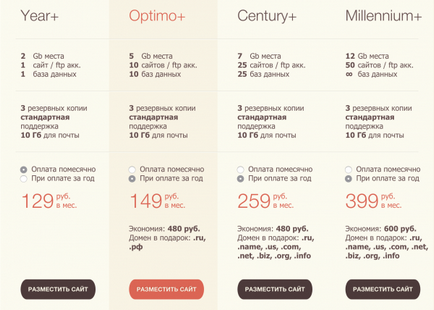
Кожен тарифний план являє ті чи інші переваги, наприклад: домени в подарунок в різних зонах, економію коштів при оплаті за рік та інші дрібниці. Тут ви вибирайте на свій розсуд, який з варіантів більше підійде у вашому випадку.
Поясню мінус самого простого тарифного плану - після його вибору ви не зможете відразу ж встановити WordPress, тому що фактично сайт буде вже створений. Доведеться спочатку видалити існуючий сайт з майданчика, а потім вже ставити WordPress. Про це трохи далі ...
Після натискання на кнопку «Розмістити сайт» у спливаючому вікні необхідно буде зареєструватися. Вибирайте між профілем фізичної або юридичної особи, знову ж таки, все на ваш розсуд.
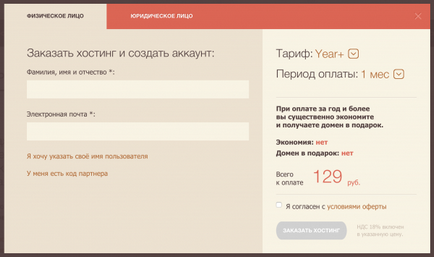
Читайте також: Установка WordPress на Hostenko.com
Система не змусить довго чекати і відобразить наступне вікно з підтвердженням успішної реєстрації. Лист про активацію облікового запису і логіном / паролем прийшло до мене не відразу, а через 5 хвилин. Майте це на увазі.
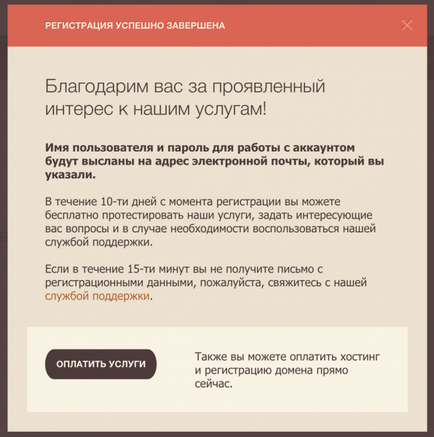
Сама форма входу виглядає наступним чином:
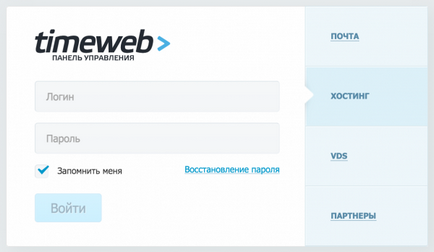
Для кожного типу послуг, що надаються буде окремий логін і пароль, наскільки мені вдалося це зрозуміти. Тому вам для використання хостингу потрібно буде вибрати значення «Хостинг» в правій боковій колонці цієї форми входу.
Я вас вітаю, тепер ви користувач хостингу Таймвеб! 🙂
Підготовка до встановлення
Залежно від обраного тарифного плану ви або зможете відразу створити сайт на WordPress, або доведеться виконати ряд додаткових маніпуляцій, а саме - видалити існуючий сайт на їх майданчику і створити новий, але вже через WordPress.
Чому так зроблено в їх системі я не знаю, але мені здалося це вкрай не інтуїтивним і складним для першого разу. Давайте розберемо перший варіант - коли ви вибрали найдешевший тарифний план з одним сайтом на майданчику.
Якщо ж ваш тарифний план передбачає кілька сайтів на майданчику, тоді сміливо пропускайте цей розділ і переходьте безпосередньо до установки. 🙂
У мене найдешевший тарифний план!
В цьому випадку, вам попередньо доведеться видалити автоматично створений сайт при реєстрації в хостингу і потім вже встановити новий. Якщо цього не зробити, то при спробі встановити WordPress він буде запитувати у вас додавання нового сайту за додаткові гроші.
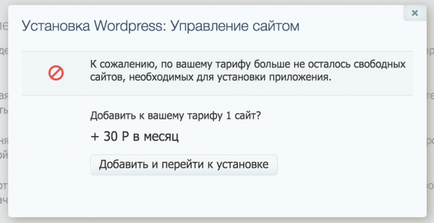
В принципі, 30 рублів не та сума, заради якої варто переживати. Але якщо вже ми взялися тестувати безкоштовно, то і платити за відведений нам період не будемо. Тому відмовимося від цієї пропозиції і спочатку видалимо існуючий сайт на технічному домені.
Читайте також: Установка WordPress на Beget.ru
Видалення існуючого сайту з майданчика
Переходимо в головному меню хостингу в розділ «Сайти».
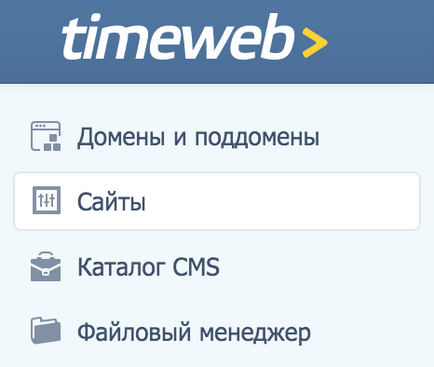
І в списку доступних доменів (у вас буде один єдиний і називатися він буде не так, як на зображенні) видаляємо технічний домен, шляхом натискання на червону кнопку (з'являється після наведення на саму рядок з доменом).
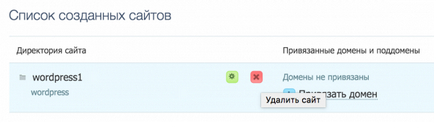
Відмінно! Ось тепер ми готові з вами до установки WordPress.
установка WordPress
Переходимо в головному меню в розділ «Каталог CMS».
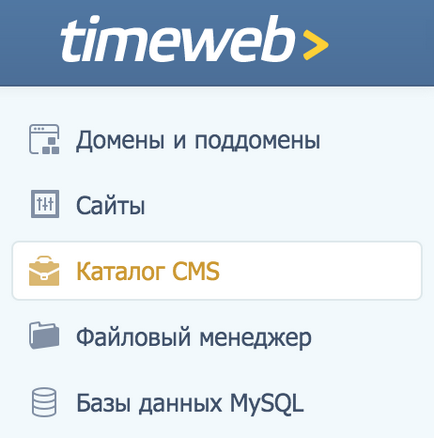
І знаходимо наш WordPress.
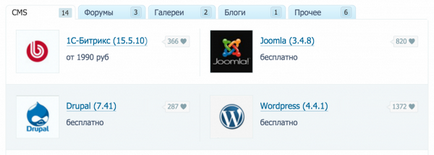
Особисто мені дуже сподобався той факт, що версії використовуваних двигунів у Таймвеба найактуальніші і останні, так що можна сміливо їх встановлювати і не боятися за те, що будете використовувати старі версії.
Тепер справа за малим: при натисканні на іконку WordPress з'явиться спливаюче вікно, в якому треба скористатися кнопкою «Встановити додаток».
З'явиться наступне спливаюче вікно, в якому треба вибрати будь-який з підключених доменів до Таймвебу. У нас, ясна річ, вибору буде не так багато 🙂
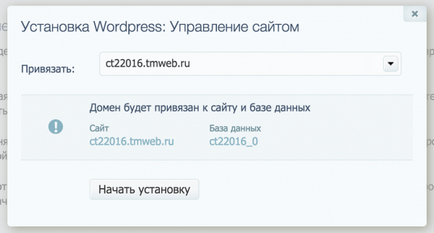
Установка займає секунд 15, я навіть не встиг зробити знімок екрана з рядком статусу, як мені вже повідомили, що сайт готовий і можна починати ним користуватися. Я в шоці.
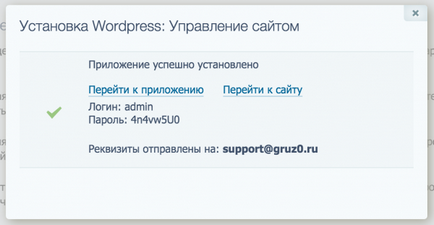
Зареєструватися на 10 днів у Таймвеб!
висновок
Поділіться посиланням на інструкцію з вашими друзями!